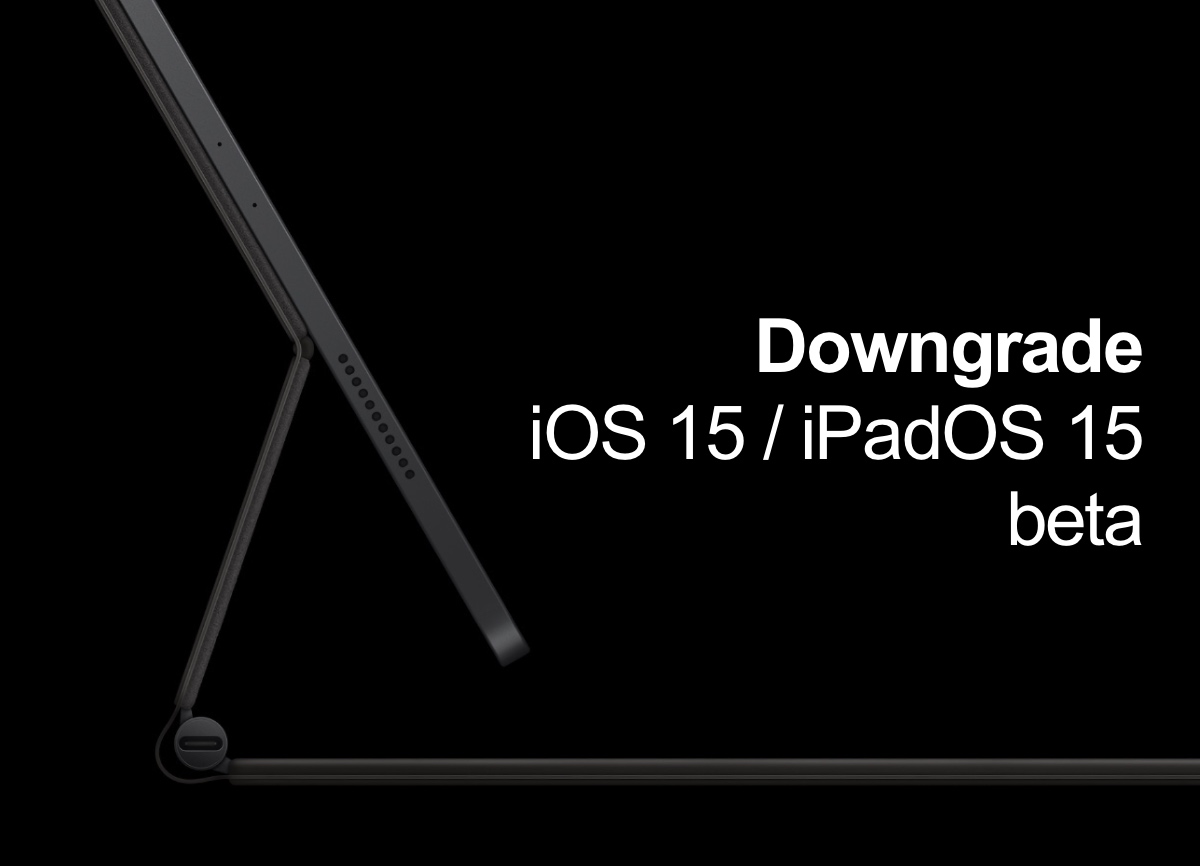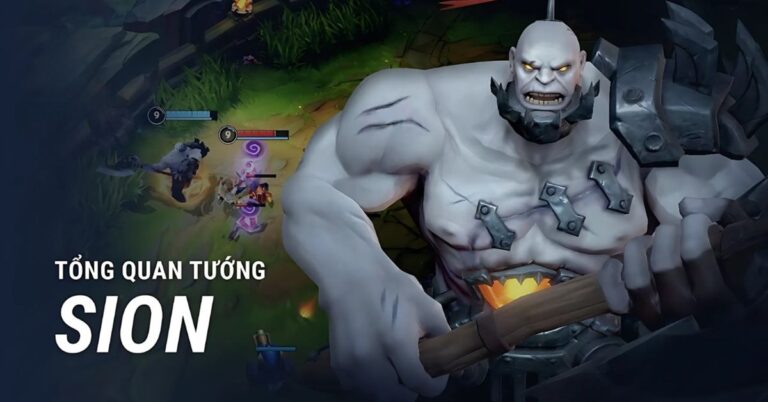Cho dù đó là quá nhiều lỗi, thời lượng pin kém hoặc một số lý do khác khiến bạn nuối tiếc khi cập nhật lên iOS 15, tin tốt là bạn có thể khôi phục iOS 14 trên thiết bị của mình.
Cách khôi phục iOS 14 trên iPhone
Bản iOS 15 đầu tiên là đã phát hành tại Hội nghị các nhà phát triển toàn cầu Apple Worldwide Developers Conference 2021 (WWDC 2021) với nhiều tính năng và cải tiến mới. Tuy nhiên đến nay phiên bản này nhận không ít sự phàn nàn từ người dùng, khiến họ muốn hạ cấp lại xuống iOS 14.

Để hạ cấp, bạn phải thực hiện tuần tự những bước sau:
- Bước 1: Tải về file cài đặt iOS 14 tương ứng tại https://ipsw.me/
- Bước 2: Vào Settings -> Tên người dùng -> Find my -> Find my iPhone, sau đó tắt tùy chọn này
- Bước 3: Kết nối iPhone với máy tính (Windows/macOS) bằng cáp USB tương ứng, sau đó mở phần mềm iTunes (Windows) hoặc Finder (macOS 10.15 trở lên). Bạn click vào biểu tượng iPhone ở góc phải, nhấn Trust và nhập password
- Bước 4: Bây giờ, bạn sẽ cần đặt iPhone của bạn vào chế độ Recovery. Bạn sẽ thấy lời nhắc trên máy tính của mình, chọn Restore. Nếu không thấy lời nhắc, bạn cần mở Finder (trên máy Mac) bằng giữ phím Alt / Option hoặc iTunes (trên PC) bằng phím Shift, chọn thiết bị của mình rồi chọn Restore.
- Bước 5: Trong cửa sổ mới, bạn chọn tệp IPSW của iOS 14.6 mà bạn đã tải xuống trước đó và mở.
- Bước 6: Bấm vào nút Restore and Update. Máy tính của bạn sẽ tải xuống và cài đặt phiên bản chính thức mới nhất của iOS 14 trên thiết bị của bạn (hiện tại là iOS 14.6). Toàn bộ quá trình sẽ mất khoảng 10-15 phút.
- Bước 7: Chọn Restore from iTunes backup hoặc Restore from iCloud backup để khôi phục lại toàn bộ dữ liệu.
Một số lưu ý khi khôi phục iOS 14
Để đưa máy về chế độ Recovery, cách thức thực hiện sẽ khác nhau tùy vào phiên bản iPhone:
- iPhone 6S trở xuống: Nhấn giữ nút nguồn và nút Home cùng lúc cho đến khi xuất hiện biểu tượng kết nối với máy tính.
- iPhone 7, iPhone 7 Plus: Nhấn giữ nút nguồn và nút giảm âm lượng cùng lúc cho đến khi xuất hiện biểu tượng kết nối với máy tính.
- iPhone 8 trở lên: Nhấn và thả nút tăng âm lượng, nhấn và thả nút giảm âm lượng, sau đó nhấn giữ nút nguồn cho đến khi xuất hiện biểu tượng kết nối với máy tính.
- iPad Pro: Nhấn nút tăng âm lượng, sau đó là nút giảm âm lượng, tiếp theo là giữ nút trên cùng cho đến khi bạn nhìn thấy biểu tượng khôi phục

Lưu ý, trong suốt quá trình thực hiện, tuyệt đối không rút cáp kết nối và cấp nguồn cho iPhone.
Tạm kết
Hy vọng bạn sẽ áp dụng thành công hướng dẫn trên nhé! Đừng quên theo dõi Hoàng Hà Mobile để cập nhật các tin tức công nghệ mới nhất nhé!
Tham gia Hoàng Hà Mobile Group để cập nhật những chương trình và ưu đãi sớm nhất
Xem thêm: iOS 15 chính thức – Những tính năng CHẮC CHẮN phải biết
Cùng Follow kênh Youtube của Hoàng Hà Mobile để cập nhật những tin tức mới nhất, sinh động nhất nhé!